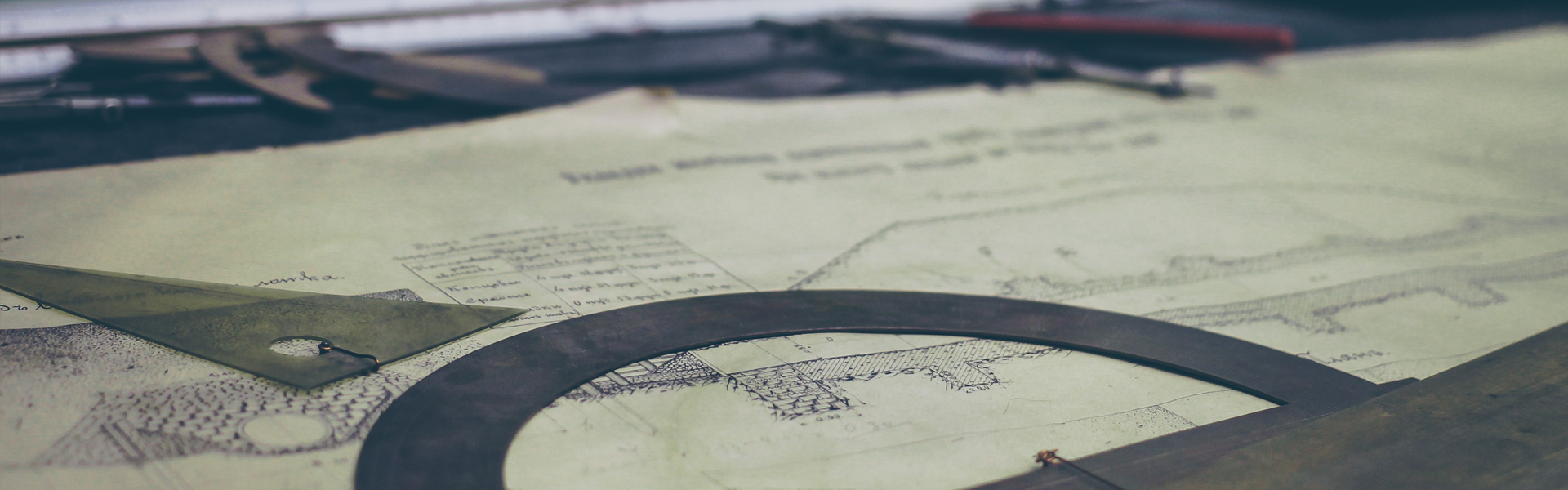최신버전 : 3.8.9-managemen-alpine 설치 ( management가 포함된 버전으로 설치)
[root@localhost /home/rabbitmq]# docker pull rabbitmq:3.8.9-management-alpine
3.8.9-management-alpine: Pulling from library/rabbitmq
801bfaa63ef2: Already exists
5264cbe410b7: Pull complete
f743b4e2cb09: Pull complete
a61458a60935: Pull complete
7ae80d693f5f: Pull complete
45757fe42d4f: Pull complete
abdbac414bcd: Pull complete
f2babd5cc606: Pull complete
73954fbfba96: Pull complete
2e2fede618a7: Pull complete
daa111566ce1: Pull complete
Digest: sha256:0ac9a7f792aa031dff1d133b2d5febfe01a63a9f8aa0d5a9357467e0b8d75a67
Status: Downloaded newer image for rabbitmq:3.8.9-management-alpine
docker.io/library/rabbitmq:3.8.9-management-alpine
shell script
docker container stop rabbitmq
docker container rm rabbitmq
docker run --name rabbitmq --hostname fourfree -d -e TZ=Asia/Seoul -it \
-p 15672:15672 \
-p 5672:5672 \
-v /home/rabbitmq/data:/var/lib/rabbitmq/ \
-v /home/rabbitmq/logs:/var/log/rabbitmq/ \
-e RABBITMQ_DEFAULT_USER=admin \
-e RABBITMQ_DEFAULT_PASS=[your password] \
rabbitmq:3.8.9-management-alpine \
[참고]
iptables를 리눅스에서 이용하고 있다면 기본포트인 15672를 추가해야 하지만
docker는 실서비스가 되고 있는상황에서 포트를 추가하면 오류가 발생함
rabiitmq에 접속할 수 있는 도메인을 할당하고 nginx에서 80 -> 15672로 맵핑함
ProtocolBound toPort
| amqp | :: | 5672 |
| clustering | :: | 25672 |
| http | :: | 15672 |
| http/prometheus | :: | 15692 |
amqp 사용하려면 5672 오픈해야함 <-- iptables에서 포트 오픈
[기본 로그인 아이디/비번] guest/guest -> 쉘스크립트에서 default user, pass 설정 한걸로 로그인 할 수 있음

'Docker' 카테고리의 다른 글
| centos7 docker-compose 설치하기 (0) | 2021.02.05 |
|---|---|
| golang , oracle , Dockerfile 환경 만들기 (0) | 2021.01.20 |
| docker , redis설치 (0) | 2021.01.14 |
| docker 실행 자동화 (0) | 2020.12.11 |
| 도커허브에서 빌드된 이미지 다운로드 (0) | 2020.12.11 |